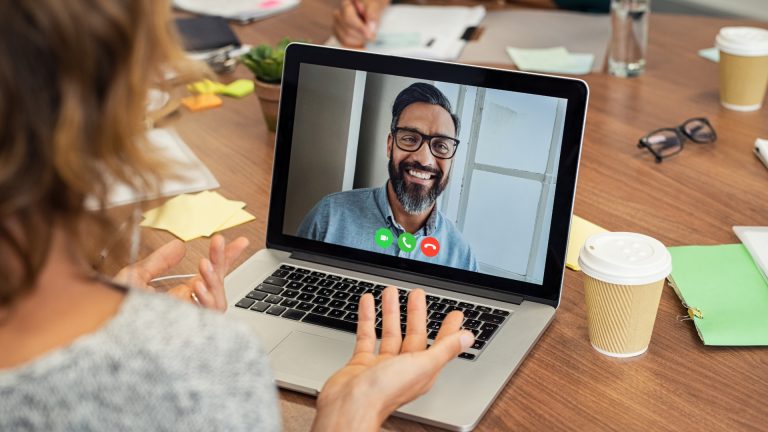Distantarea sociala a produs noi schimbari in viata noastra, iar restrictiile impuse de autoritati ne impiedica sa ne vedem cu prietenii cum o faceam altadata. Totusi, asta nu inseamna ca nu trebuie sa mai avem prieteni, ci doar ca trebuie sa gasim alte modalitati.
Afla cum sa folosesti Zoom, Facebook sau Whatsapp pentru conferitintele video cu colegii sau prietenii. Distantarea sociala a devenit un mode de viata, asa ca trebuie sa invatam sa traim cu noile schimbari!
Cum sa faci o conferinta video cu colegii pe aplicatia Zoom
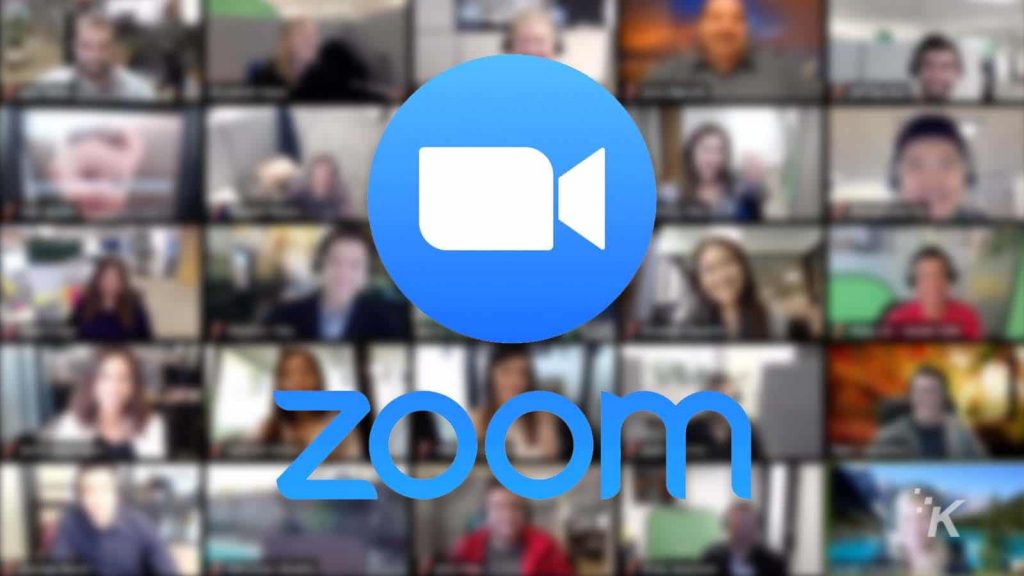
Primul lucru pe care trebuie sa il faci, este sa iti instalezi aplicatia. Pentru a face acest lucru, accesezi site-ul companiei, adica zoom.us si iti faci un cont de utilizator. Poti folosi adresa de email sau contul tau de Google sau Facebook.
Dupa ce ti-ai facut contul, o sa primesti un email de conformare. Da click pe link-ul din email pentru a iti confirma contul nou facut. Urmatorul pas este sa descarci aplicatia pe computerul tau.
Daca vrei sa folosesti aplicatia Zoom pe telefon, nu trebuie decat sa accesezi App Store pentru dispozitivele cu iOS sau Google Play Store pentru cele cu Android.
Dupa ce ai instalat aplicatia, o poti deschide sau poti accesa site-ul zoom.us si introdu datele de acces. Daca tu esti cel ce va gazdui videoconferinta, vei observa butonul „Schedule a new meeting”, asa ca apasa-l pentru a selecta tipul de conferinta pe care vrei sa il creezi.
Vei fi redirectionat automat pe aplicatia Zoom si conferinta ta va incepe. Pentru a iti invita prietenii trebuie sa le dai invitatia de tipul unui URL. Afla si cum sa schimbi fundalul aplicatiei Zoom.
Daca incepi conferinta de pe aplicatia pe care tocmai ai instalat-o, apasa butonul „Invite” pentru a copia URL-ul sau pentru a copia invitatia pe care trebuie sa o trimit prietenilor tai prin SMS, email sau aplicatii de mesaje, precum WhatsApp.
Daca vrei sa incepi o conferinta pe smartphone, trebuie sa deschisi aplicatia Zoom, sa apesi iconita cu „New Meeting” si pe urma butonul „Start A Meeting.”
Cum sa faci o videoconferinta pe Facebook
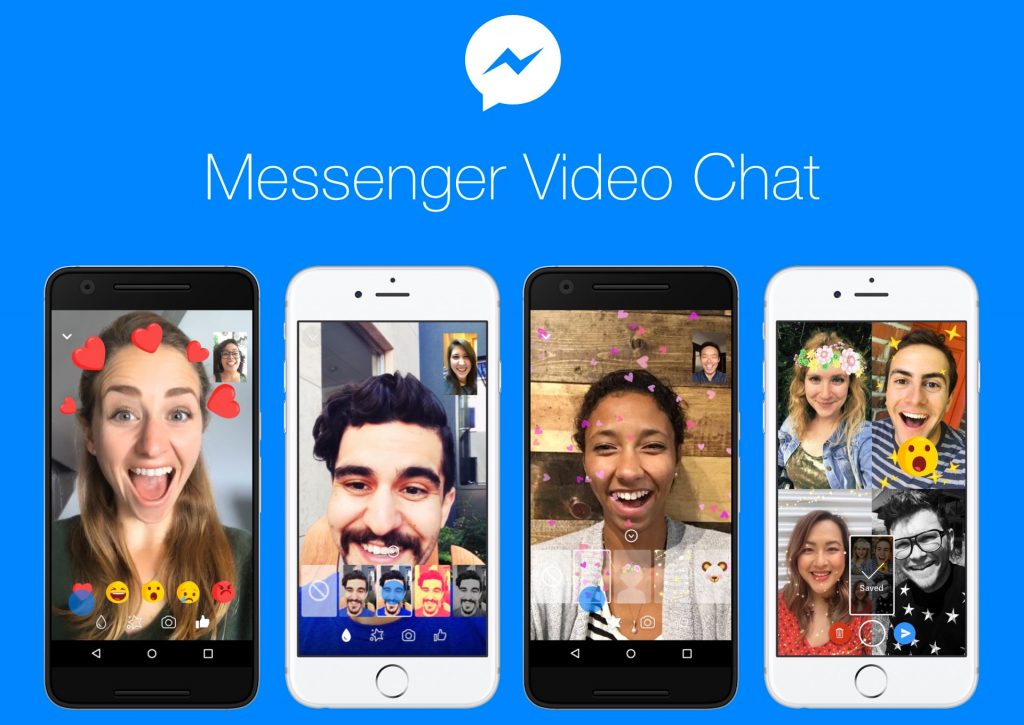
Pentru a face o videoconferinta pe Facebook, lucrurile sunt mult mai simple. Totusi, nu uita ca daca o sa folosesti un dispozitiv cu iOS sau Android si nu este conectat la Wi-Fi, totul o sa se vada la factura pe care o primesti la sfarsitul lunii.
Pentru a face o conferinta video pe Facebook, trebuie sa folosesti aplicatia Messenger (pe care o descarci de pe site-ul messenger.com/desktop) sau pur si simplu sa accesezi site-ul messenger.com daca vrei sa folosesti direct din browser.
De asemenea, aplicatia poate fi folosita si pe un telefon sau pe o tableta. Este necesar sa o descarci de pe App Store daca ai un dispozitiv cu iOS sau pe Google Play Store daca folosesti un dispozitiv cu Android.
Pe orice dispozitiv te-ai afla, este necesar sa apesi iconita care seamana cu o camera de filmat. Daca vrei sa faci o videoconferinta cu mai multi prieteni este necesar sa faci un grup.
Totusi, o videoconferinta de pe Facebook poate fi folosita de maximum 6 persoane in acelasi timp, dar vestea buna este ca ceilalti membri din grup pot vedea ce se discuta.
Cum sa faci o conferinta video cu prietenii pe WhatsApp?

WhatsApp reprezinta cea mai simpla solutie pentru a face o videoconferinta cu prietenii sau colegii, pentru ca toata lumea are instalata aplicatia aceasta pe telefon.
Primul pas este sa iti instalezi aplicatia pe telefon. O poti descarca de pe App Store daca folosesti un dispozitiv cu iOS sau de pe Google Play Store daca ai un dispozitiv cu Android.
Daca nu o folosesti inca pe PC sau laptop, trebuie sa iti spunem ca o poti descarca si o sa ai nevoie de un sistem de operare Windows sau MacOS. Acceseaza site-ul companiei, adica whatsapp.com si mai departe instaleaza aplicatia pe care ai downloadat-o. Pentru validare, o sa fie nevoie sa scanezi codul QR cu ajutorul telefonului.
Mai poti folosi WhatsApp direct din browser, accesand site-ul web.whatsapp.com. Este necesar sa deschizi si aplicatia WhatsApp din telefonul tau, sa selectezi „Meniu” sau „Setari” > WhatsApp Web. Indreapta camera telefonului spre ecranul laptop-ului sau PC-ului pentru a scana codul QR.
Acum, sa faci o conferinta video pw WhatsApp este foarte simplu. Primul pas este sa apelezi unul din prieteni si acesta trebuie sa iti si raspunda la apel. Dupa ce ti-a raspuns, pentru a mai adauga un alt prieten este envoie sa apesi iconita din dreapta sus a ecranului, cea cu semnul „+”. Vei fi limitat, totusi, pentru ca doar trei persoane pot face o videoconferinta.
Daca vrei sa cresti acest numar pana la 8, trebuie sa stii ca este nevoie sa creezi un grup de prieteni.
Iata ce trebuie sa faci pentru a crea un nou grup de prieteni pe WhatsApp:
- Apasa tab-ul „Chats” > „More Options” (simbolul cu cele 3 puncte)
- Selecteaza „New Group” si denumeste grupul cum vrei
- Acceseaza „Group Chat” sau foloseste butonul reprezentat de o iconita cu un telefon (in partea din dreapta, sus)
- Poti selecta pana la 7 invitati, iar tu vei fi al 8-lea
- Urmatorul pas este de a selecta iconita pentru apel video sau cea de furma unui receptor pentru telefon clasic, in cazul in care vrei doar un apel audio